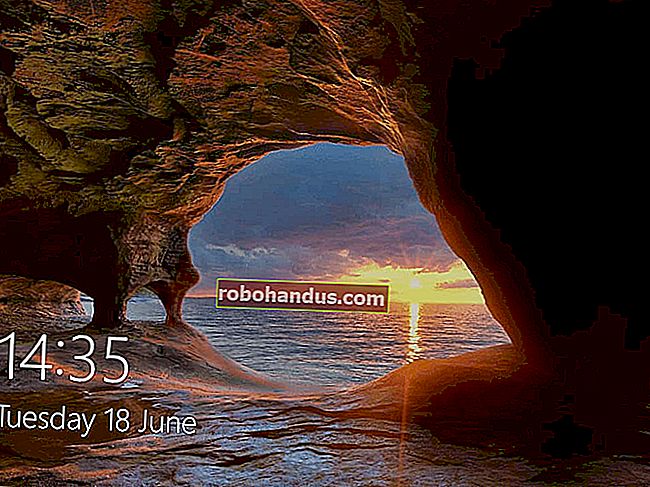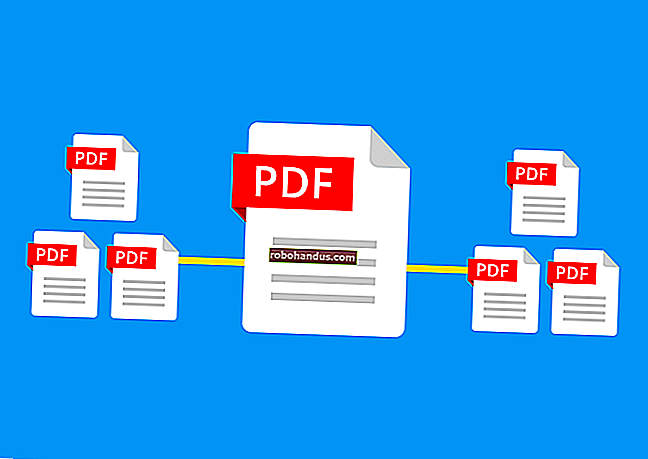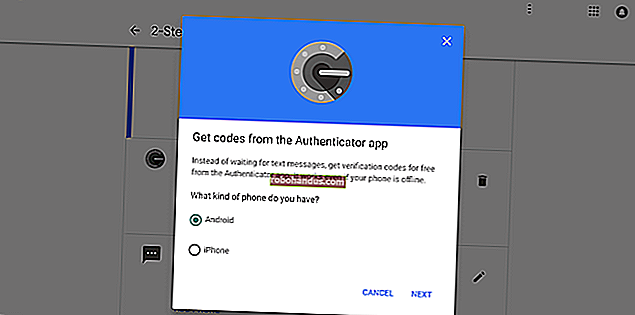Windows Olay Görüntüleyicisi Nedir ve Nasıl Kullanabilirim?

Windows Olay Görüntüleyicisi, hatalar, bilgi mesajları ve uyarılar dahil olmak üzere uygulama ve sistem mesajlarının bir günlüğünü gösterir. Her türlü farklı Windows sorununu gidermek için kullanışlı bir araçtır.
Düzgün çalışan bir sistemin bile Olay Görüntüleyicisi ile tarayabileceğiniz günlüklerde çeşitli uyarılar ve hatalar göstereceğini unutmayın. Hatta dolandırıcılar bu gerçeği, insanları kendi sistemlerinde yalnızca dolandırıcıların çözebileceği bir sorun olduğuna inandırmak için bile kullanırlar. Kötü şöhretli bir dolandırıcılıkta, Microsoft'tan olduğunu iddia eden bir kişi, birini arar ve ona Olay Görüntüleyiciyi açmasını söyler. Kişi burada hata mesajlarını göreceğinden emindir ve dolandırıcı, bunları düzeltmek için kişinin kredi kartı numarasını ister.
Genel bir kural olarak, PC'nizin düzgün çalıştığını varsayarsak, Olay Görüntüleyicide görünen hataları ve uyarıları hemen hemen göz ardı edebilirsiniz. Bununla birlikte, araçla ilgili temel bir çalışma bilgisine sahip olmaya ve sizin için ne zaman yararlı olabileceğini bilmeye değer.
Olay Görüntüleyiciyi Başlatma
Olay Görüntüleyiciyi başlatmak için, Başlat'a basın, arama kutusuna "Olay Görüntüleyici" yazın ve ardından sonucu tıklayın.

Olaylar, her biri Windows'un o kategoriyle ilgili olayları tuttuğu bir günlükle ilgili olan farklı kategorilere yerleştirilir. Çok sayıda kategori varken, yapmak isteyebileceğiniz çok sayıda sorun giderme, bunlardan üçüyle ilgilidir:
- Uygulama: Uygulama günlüğü, sürücüler ve yerleşik arabirim öğeleri gibi Windows sistem bileşenleri ile ilgili olayları kaydeder.
- Sistem: Sistem günlüğü, sistemde yüklü programlarla ilgili olayları kaydeder.
- Güvenlik: Güvenlik günlüğü etkinleştirildiğinde (Windows'ta varsayılan olarak kapalıdır), bu günlük, oturum açma girişimleri ve kaynak erişimi gibi güvenlikle ilgili olayları kaydeder.

Panik Yapmayın!
Bilgisayarınız iyi çalışıyor olsa bile, Olay Görüntüleyicide bazı hatalar ve uyarılar gördüğünüzden emin olabilirsiniz.
Olay Görüntüleyici, sistem yöneticilerinin bilgisayarlarında sekmeleri tutmalarına ve sorunları gidermelerine yardımcı olmak için tasarlanmıştır. Bilgisayarınızda bir sorun yoksa, buradaki hataların önemli olma ihtimali düşüktür. Örneğin, bir programın belirli bir zamanda çöktüğünü (haftalar önce olabilir) veya bir hizmetin Windows ile başlatılamadığını, ancak muhtemelen sonraki bir girişimde başlatıldığını gösteren hatalar görürsünüz.
Örneğin aşağıdaki resimde, Steam İstemci Hizmeti zamanında başlatılamadığında bir hata oluştuğunu görebilirsiniz. Ancak, test bilgisayarında Steam istemcisiyle ilgili herhangi bir sorun yaşamadık, bu nedenle büyük olasılıkla bir sonraki başlatmada kendi kendine düzelen tek seferlik bir hata.

Teoride, diğer uygulamaların da olayları bu günlüklere kaydetmesi beklenir. Ancak, birçok uygulama çok kullanışlı olay bilgileri sunmamaktadır.
Olay Görüntüleyicisi için Kullanım Alanları

İLGİLİ: Mavi Ölüm Ekranı Hakkında Bilmeniz Gereken Her Şey
Bu noktada, muhtemelen Olay Görüntüleyiciyi neden önemsemeniz gerektiğini merak ediyorsunuzdur, ancak belirli bir sorunu gideriyorsanız aslında yardımcı olabilir. Örneğin, bilgisayarınız mavi ekrandaysa veya rasgele yeniden başlatılıyorsa, Olay Görüntüleyicisi bunun nedeni hakkında daha fazla bilgi sağlayabilir. Örneğin, Sistem günlüğü bölümündeki bir hata olayı, hangi donanım sürücüsünün çöktüğünü size bildirebilir, bu da hatalı bir sürücüyü veya hatalı bir donanım bileşenini tespit etmenize yardımcı olabilir. Bilgisayarınızın donduğu veya yeniden başlatıldığı zamanla ilgili hata mesajına bakın - bilgisayarın donmasıyla ilgili bir hata mesajı Kritik olarak işaretlenecektir.
Ayrıca, karşılaştığınız hataya özgü bilgileri bulmanıza yardımcı olabilecek belirli olay kimliklerine çevrimiçi olarak da bakabilirsiniz. Özellik penceresini açmak için Olay Görüntüleyicide hataya çift tıklayın ve "Olay Kimliği" girişini arayın.

Olay Görüntüleyicinin başka harika kullanımları da var. Örneğin, Windows bilgisayarınızın önyükleme zamanını takip eder ve bunu bir olaya kaydeder, böylece PC'nizin tam önyükleme zamanını bulmak için Olay Görüntüleyiciyi kullanabilirsiniz. Nadiren kapanması gereken bir sunucu veya başka bir bilgisayar çalıştırıyorsanız, kapatma olay izlemeyi etkinleştirebilirsiniz. Birisi bilgisayarı her kapattığında veya yeniden başlattığında, bir neden sunması gerekir. Her kapatmayı veya sistemin yeniden başlatılmasını ve nedenini Olay Görüntüleyicide görüntüleyebilirsiniz.
İLGİLİ: Bilgisayarınızın Önyükleme Süresini Bulmak için Olay Görüntüleyiciyi Kullanma